閲覧履歴を削除する方法
ブラウザの「設定」メニューから削除ができます。
Microsoft Edgeをご利用の場合
Check!
以下の操作を行うと、選択した期間の閲覧履歴が全て削除されます。一部の履歴のみ選択して削除することはできません。
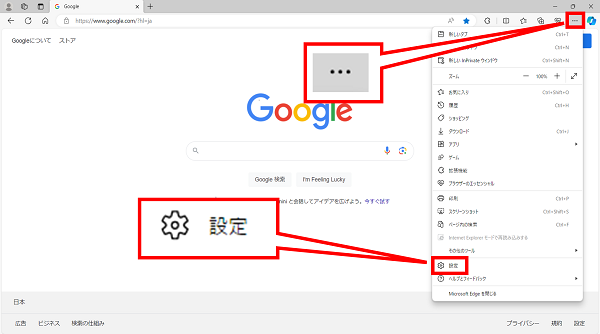
2.左側の[プライバシー、検索、サービス]をクリックし、画面を下にスクロールします。
続けて「閲覧データをクリア」内にある、[クリアするデータの選択]をクリックします。
続けて「閲覧データをクリア」内にある、[クリアするデータの選択]をクリックします。
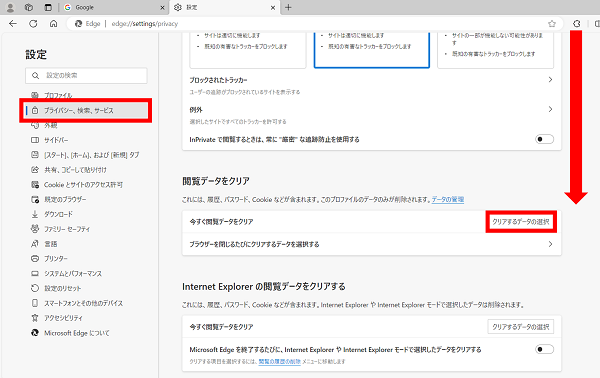
3.「時間の範囲」から任意の期間を選択します。
全履歴を削除する場合は[すべての期間]を選択します。
全履歴を削除する場合は[すべての期間]を選択します。
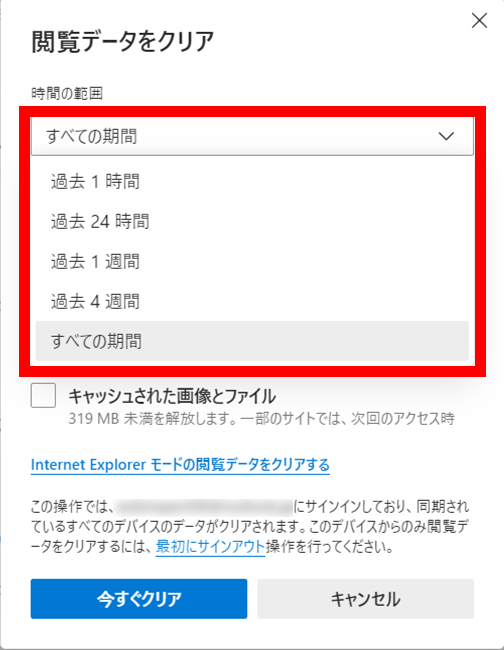
4.[閲覧の履歴]にのみチェックを入れ、[今すぐクリア]をクリックします。
Check!
[閲覧の履歴]以外の項目にチェックが入っていると、各サイトやサービスでご利用のログイン情報なども削除されます。ご注意ください 。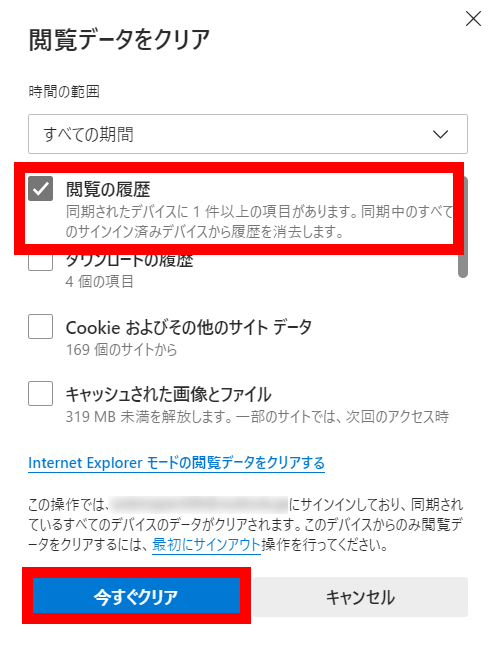
Google Chromeをお使いの場合
Check!
以下の操作を行うと、選択した期間の閲覧履歴が全て削除されます。一部の履歴のみ選択して削除することはできません 。
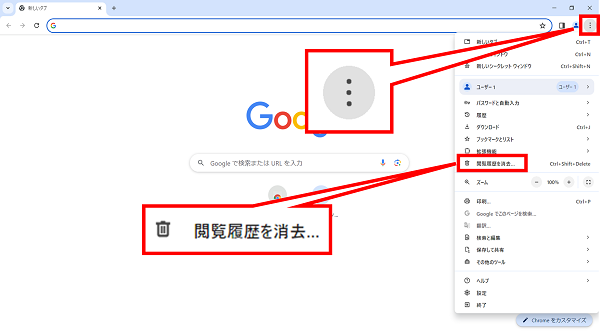
2.「期間」から任意の期間を選択します。
全履歴を削除する場合は[全期間]を選択します。
全履歴を削除する場合は[全期間]を選択します。
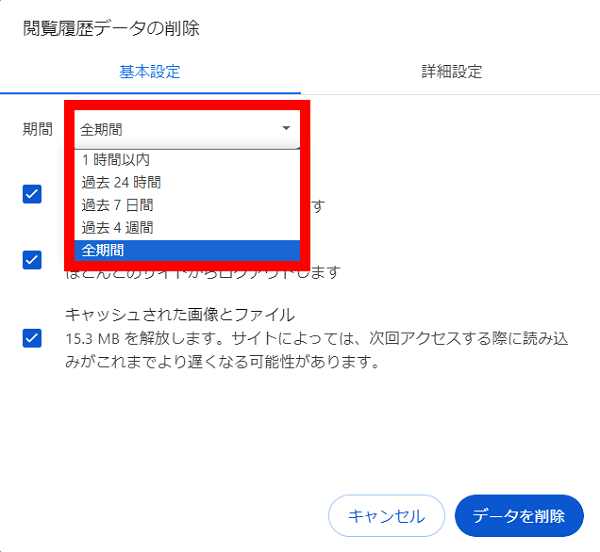
3.[閲覧履歴]のみにチェックを入れ、[データを削除]をクリックします。
Check!
[閲覧履歴]以外の項目にチェックが入っていると、各サイトやサービスでご利用のログイン情報なども削除されます。ご注意ください 。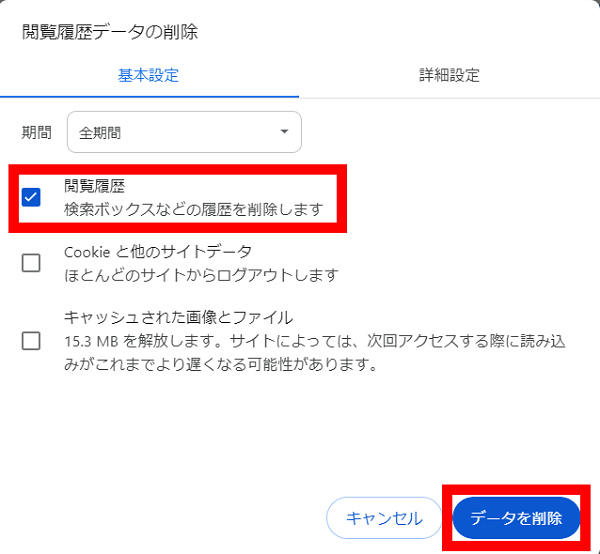
疑問・問題は解決しましたか?
アンケートへのご協力ありがとうございました。
リモートサポートサービス会員様はチャットでオペレーターに質問できます。
お困りごとが解決できない場合は、下のボタンから是非チャットをご利用ください。
リモートサポートサービス会員様はチャットでオペレーターに質問できます。下のボタンから是非チャットをご利用ください。






